Майнкрафт – это культовая игра, позволяющая создавать виртуальные миры и приключения. Однако, играя в одиночку, можно быстро потерять интерес. Возможность играть с друзьями на своем собственном сервере с модами – это отличный способ разнообразить игровой процесс и повысить его уровень сложности.
Создание сервера в Майнкрафт TLauncher с модами может показаться сложной задачей для новичков. Однако, с нашей пошаговой инструкцией вы сможете легко создать свой собственный сервер и наслаждаться игрой с друзьями.
Первый шаг – скачать и установить TLauncher. Это альтернативный лаунчер для Майнкрафта, который позволяет устанавливать и использовать различные моды. Посетите официальный сайт TLauncher, скачайте установщик и следуйте инструкциям по установке.
После установки TLauncher, вам потребуется скачать и установить моды, которые вы хотите использовать на своем сервере. Моды – это изменения игрового процесса, добавляющие новые предметы, мобов и возможности. Вы можете найти и скачать моды на различных сайтах и форумах, посвященных Майнкрафту.
Подготовительные работы
Прежде, чем начать создание сервера в Майнкрафт с модами на TLauncher, необходимо выполнить несколько подготовительных шагов:
- Установить сам клиент TLauncher на ваш компьютер.
- Загрузить и установить последнюю версию Forge.
- Получить необходимые моды для вашего сервера. Моды можно найти на различных сайтах, посвященных Майнкрафту, или в официальных сообществах игры.
- Убедиться, что все моды, которые вы собираетесь использовать, совместимы с версией Forge и клиентом TLauncher.
После выполнения всех этих подготовительных работ вы будете готовы приступить к созданию и настройке своего сервера в Майнкрафт с модами на TLauncher.
Установка TLauncher
Чтобы создать сервер в Майнкрафт TLauncher с модами, вам необходимо установить сам TLauncher. Следуйте этим шагам:
- Перейдите на официальный сайт TLauncher по ссылке https://tlauncher.org/ru/.
- Нажмите на кнопку "Скачать TLauncher" на главной странице.
- Выберите соответствующую версию TLauncher для вашей операционной системы (Windows, macOS или Linux) и нажмите "Скачать".
- Дождитесь окончания загрузки файла установки TLauncher.
- Запустите загруженный файл установки TLauncher. Если появится предупреждение о безопасности, разрешите установку программы.
- Следуйте инструкциям мастера установки TLauncher, выбирая соответствующие настройки и путь для установки программы.
- После завершения установки TLauncher запустите программу.
Теперь у вас установлен TLauncher и вы готовы приступить к созданию сервера в Майнкрафт с модами.
Скачивание и установка сервера Minecraft
Прежде чем начать создавать свой сервер в Minecraft с использованием TLauncher и модов, вам необходимо скачать и установить сам сервер.
1. Перейдите на официальный веб-сайт Minecraft (https://minecraft.net) и найдите раздел "Загрузки".
2. В разделе "Загрузки" найдите секцию "Серверы" и нажмите на ссылку "Загрузите Minecraft сервер".
3. Выберите версию сервера Minecraft, которую вы хотите установить. Обычно рекомендуется выбирать последнюю стабильную версию.
4. После выбора версии сервера, нажмите на ссылку, чтобы скачать исполняемый JAR-файл сервера Minecraft.
5. После завершения загрузки сервера Minecraft, создайте новую папку на вашем компьютере, в которую вы распакуете файлы сервера.
6. Распакуйте скачанный JAR-файл сервера Minecraft в созданную папку.
7. Теперь у вас есть установленный сервер Minecraft, который можно использовать для создания своего сервера с модами.
Примечание: Для установки и запуска сервера Minecraft потребуется установленная Java на вашем компьютере. Убедитесь, что у вас установлена последняя версия Java. Инструкции по установке Java можно найти на официальном веб-сайте Java (https://www.java.com).
Выбор и скачивание модов
Перед созданием сервера с модами в Майнкрафт TLauncher важно правильно выбрать и скачать необходимые модификации. В этом разделе мы рассмотрим основные этапы этого процесса.
| Шаг | Действие |
|---|---|
| 1 | Зайдите на один из популярных ресурсов, таких как CurseForge или Planet Minecraft. Эти сайты предоставляют огромный выбор модов для Майнкрафт. |
| 2 | Используйте поисковую строку или просмотрите разделы с модами, чтобы найти интересующие вас модификации. Обратите внимание на описание и отзывы пользователей, чтобы оценить качество и совместимость модов. |
| 3 | После выбора модификации, перейдите на страницу скачивания. Обычно там указаны требования к версии Майнкрафта, зависимости от других модов и инструкции по установке. |
| 4 | Нажмите на кнопку "Скачать", чтобы загрузить модификацию на свой компьютер. Обычно это будет ZIP или JAR файл. |
| 5 | Создайте папку "mods" в папке с вашим сервером, если она еще не существует. |
| 6 | Переместите скачанный файл модификации в папку "mods". Убедитесь, что файл имеет расширение ".jar" или ".zip". |
| 7 | Повторите эти шаги для каждой модификации, которую вы хотите установить. |
Теперь у вас есть все необходимые модификации для создания сервера с модами в Майнкрафт TLauncher. В следующем разделе мы рассмотрим, как настроить сам сервер.
Настройка сервера

После успешной установки TLauncher и всех необходимых модов для сервера Майнкрафт, вы можете переходить к настройке самого сервера. Для этого следуйте инструкциям ниже:
| Шаг 1: | Откройте TLauncher и справа вверху нажмите на кнопку "Настройка". |
| Шаг 2: | В появившемся окне выберите вкладку "Сервер". |
| Шаг 3: | Нажмите на кнопку "Создать" и заполните все необходимые поля, такие как имя сервера, порт и другие настройки. |
| Шаг 4: | Если вы хотите настроить доступ к серверу через интернет, установите флажок "Использовать внешний IP" и введите ваш внешний IP-адрес в соответствующее поле. |
| Шаг 5: | После заполнения всех настроек, нажмите на кнопку "Сохранить". |
| Шаг 6: | Теперь ваш сервер должен быть доступен другим игрокам в локальной сети или через интернет по указанному вами адресу. |
Поздравляю! Вы успешно настроили свой сервер в Майнкрафт TLauncher с модами. Теперь вы можете приглашать своих друзей и наслаждаться игрой вместе в уникальном мире, который вы сами создали.
Запуск сервера
После того, как все необходимые моды установлены на компьютер, можно приступать к запуску собственного сервера в Майнкрафт TLauncher.
1. Откройте программу TLauncher и авторизуйтесь в своем аккаунте.
2. В левом меню найдите и нажмите на кнопку "Сервера".
3. Нажмите на кнопку "Создать сервер".
4. Введите название для своего сервера в поле "Название".
5. В поле "Порт" введите любой доступный порт (например, 25565).
6. Выберите версию сервера из выпадающего списка.
7. В поле "Память" укажите количество оперативной памяти, которое будет выделено для сервера (рекомендуется не больше половины доступной памяти).
8. В поле "Максимум игроков" укажите максимальное количество игроков, которое сможет подключиться к серверу.
9. Нажмите на кнопку "Создать".
10. Дождитесь завершения процесса создания сервера.
11. После завершения создания сервера, нажмите на кнопку "Настроить".
12. В появившемся окне настройки сервера, выберите необходимые настройки, такие как режим игры, сложность, ограничение ресурсов и другие.
13. После завершения настройки сервера, нажмите на кнопку "Сохранить".
14. Нажмите на кнопку "Запустить".
15. Дождитесь, пока сервер загрузится и станет доступным для подключения.
Теперь вы можете приглашать своих друзей и наслаждаться игрой на своем собственном сервере с модами!
Присоединение к серверу с модами
После всех предыдущих шагов, вы готовы присоединиться к серверу со своими установленными модами. Вот подробные инструкции:
- Запустите лаунчер TLauncher и войдите в свою учетную запись.
- Выберите раздел "Мультиплеер" в верхнем меню лаунчера.
- Нажмите на кнопку "Добавить сервер" и введите IP-адрес сервера, который вы хотите присоединиться. Либо выберите сервер из списка, если он уже доступен и добавлен в списке.
- Укажите имя сервера в поле "Название сервера".
- Выберите версию игры, с которой совместим сервер, из выпадающего списка.
- Нажмите на кнопку "Сохранить" для добавления сервера.
- Выберите добавленный сервер в списке и нажмите на кнопку "Присоединиться".
- Ожидайте завершения процесса подключения к серверу.
- Поздравляю! Теперь вы успешно присоединены к серверу с модами и можете наслаждаться игрой в Майнкрафт со своими установленными модификациями.
Убедитесь, что у вас установлена такая же версия модификаций, какая используется на сервере, чтобы избежать конфликтов и проблем при игре.
Если вы столкнетесь с какими-либо ошибками или проблемами при присоединении к серверу, убедитесь, что у вас корректно установлены и обновлены все необходимые моды и версии клиента игры.